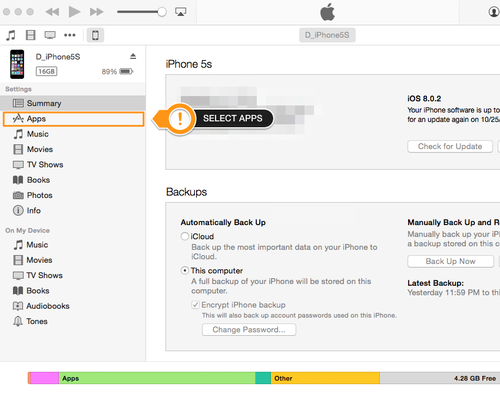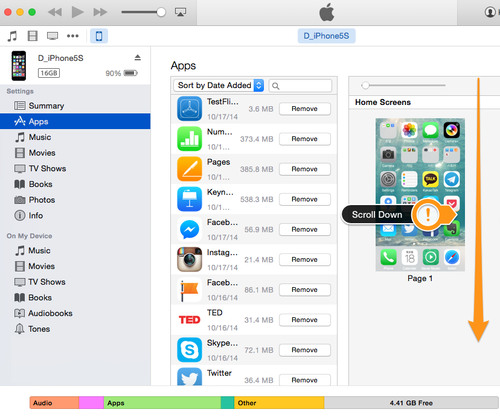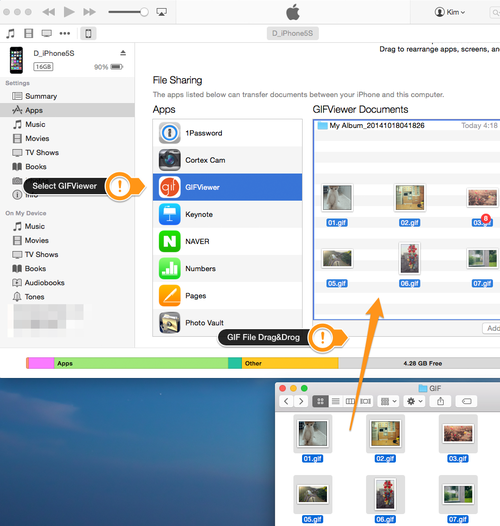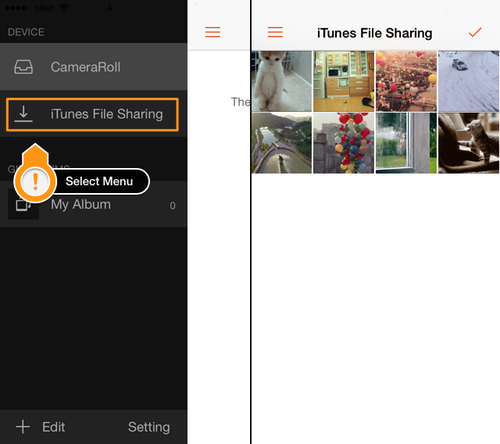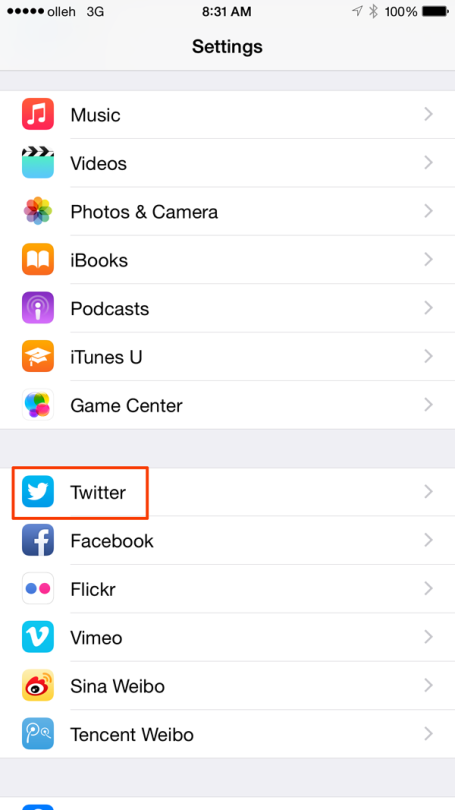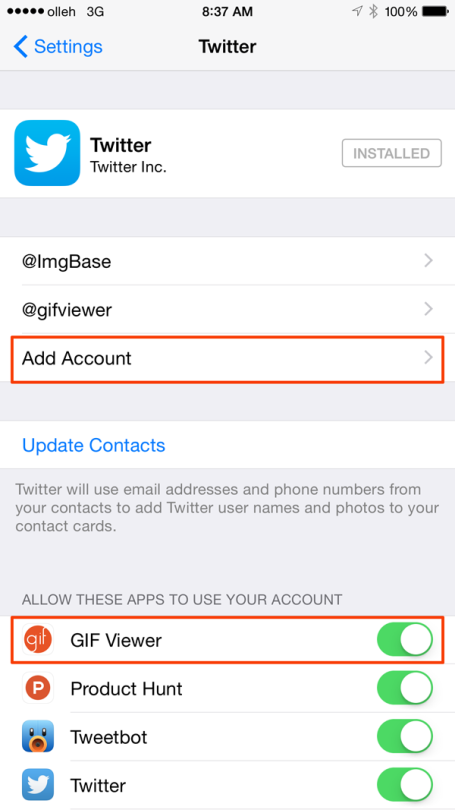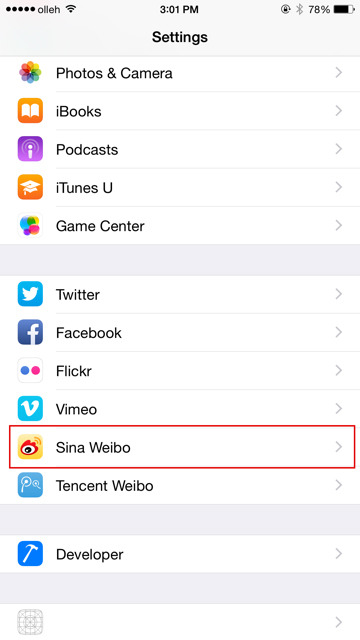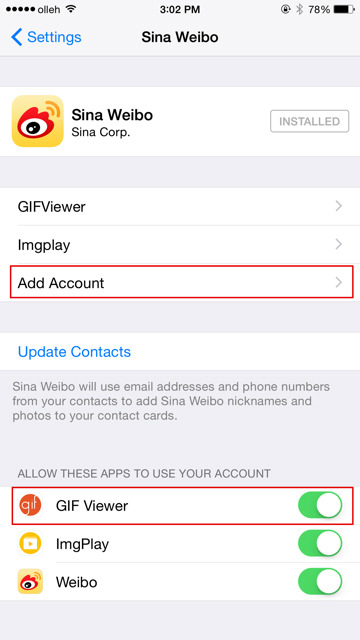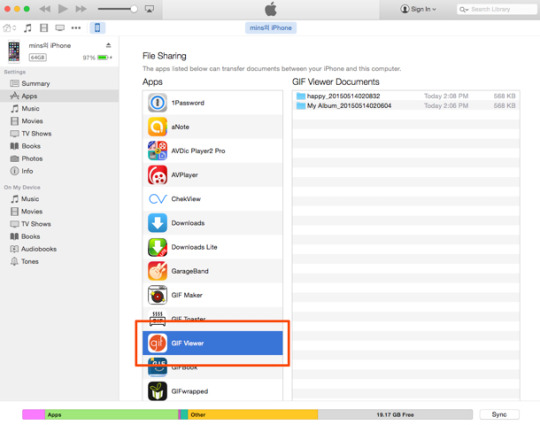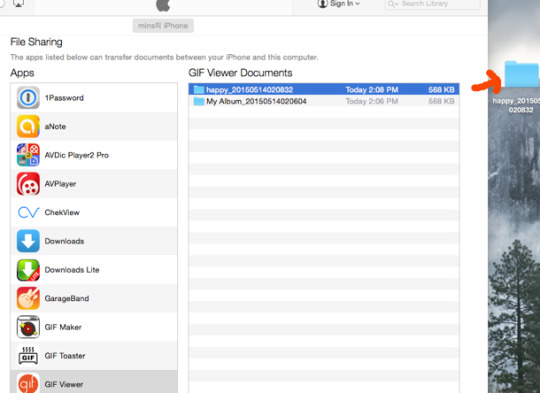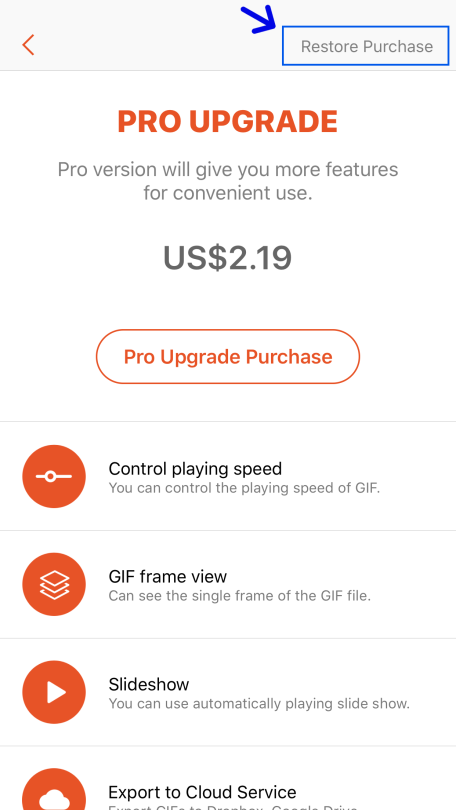iPhone/iPadでGIFをダウンロードする際、GIFに似たアニメーションや、GIFではない静止画像を保存する場合があります。
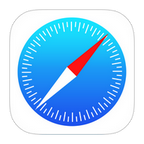
GIFを保存するときは、Safari Appを利用することをお勧め致します。 Safari Appではなく、他のAppを利用して保存すると、GIFではなく、静止した写真画像を保存する場合があります。他のAppがGIF形式のファイルをサポートしていなくて生じる問題で、最近のiOSでGIFをサポートしているAppが増えてはいるが、まだサポートしていないところが多くあります。
 設定アプリ >
設定アプリ >
 写真とカメラ > iCloudフォトライブラリから「原本維持」を選択してください。
写真とカメラ > iCloudフォトライブラリから「原本維持」を選択してください。